Inklusiivisuus on kaiken tämän Yammer. Esittelemällä monipuolisia sävyjä Yammer reaktioita varten toivomme, että tunnet syvällisemmän esityksen, kun käytät uutta Yammer.
Värisävyasetusten muuttaminen verkossa
Voit muuttaa sävyasetustasi milloin tahansa uusien asetusten Yammer.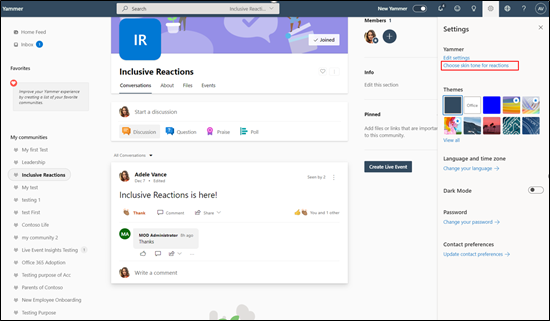
Näet myös opetuskuplaa, joka auttaa sinua löytämään kuplan sävyasetukset kerran, kun käytät Yammer. Kokeile nyt -painikkeen napsauttamisen jälkeen näkyviin tulee Ahonen-valintavalintaikkuna, jossa voit valita sävyn asetuksen. Jos haluat muuttaa sävyasetuksia myöhemmin, katso asetukset-paneelista.
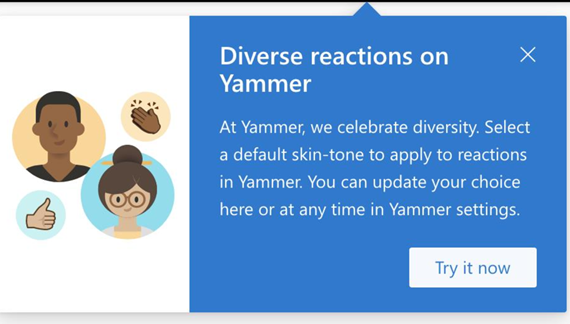
Jos haluat hylätä opetuskuplaa, napsauta X-painiketta. Kun olet kerran vuorovaikutuksessa sen kanssa, se ei näy uudelleen.
Hallitse sävyasetuksia
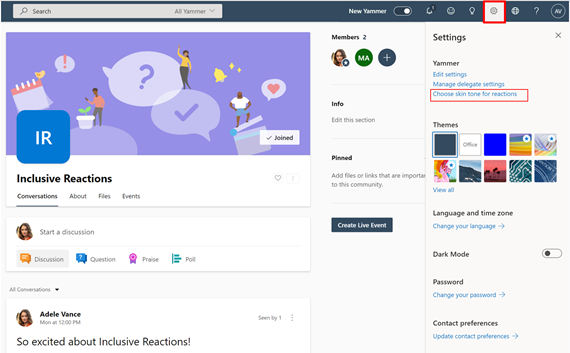
Voit muuttaa sävyasetuksiasi milloin tahansa asetukset-Yammer paneelissa.
-
Napsauta Asetukset-hammaspyöräkuvaketta suiten ylätunnisteessa, jolloin asetuspaneeli avautuu.
-
Avaa reaktioiden sävy -valintaikkuna valitsemalla Valitse pehmeä sävy.
-
Valitse sävyasetus ja tallenna sitten haluamasi asetus valitsemalla OK.
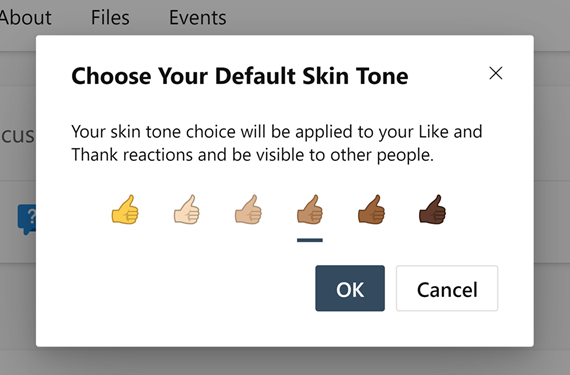
Värisävyasetusten muuttaminen mobiililaitteessa
Mobiilisovelluksessa Yammer asetukset napsauttamalla avatariasi ja/tai nimikirjaintasi näytön oikeassa yläkulmassa. Voit valita haluamasi vaihtoehdon napsauttamalla Reaktionini-asetusta.
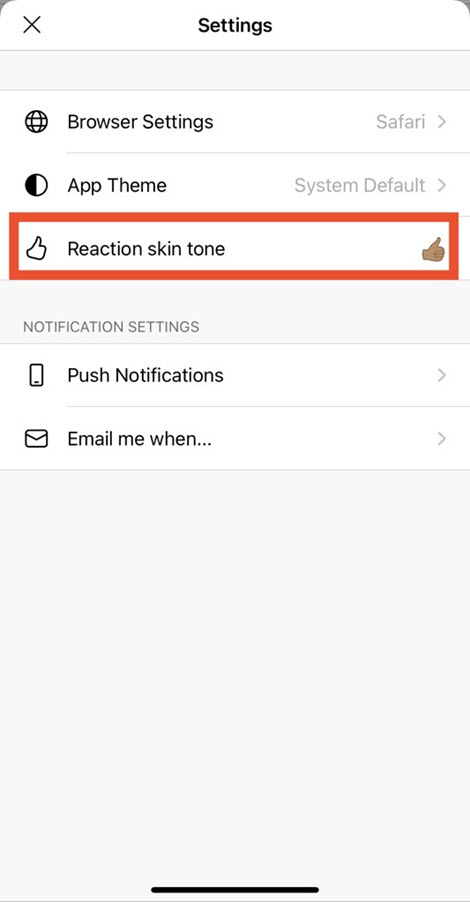
Miten värisävyasetukset näkyvät reagoidessaan?
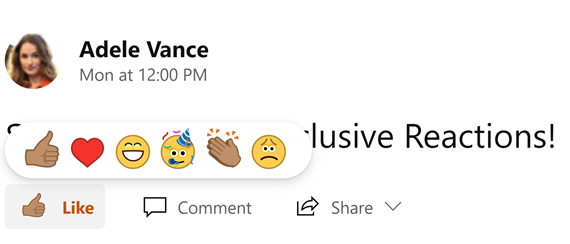
Toniväriset mieltymykset reaktiota valittaessa
Kun sinulla on hiirisävyasetus, Like-painikkeen valinta käynnistää reaktiovalitsinta. Täällä näet suosikkiasetuksesi Tykkää- ja Kiitos-reaktiokuvakkeissa. Kun reagoit Tykkää- ja Kiitos-toiminnon avulla,toimintorivi (jossa voit valita, haluatko reagoida, kommentoida vai jakaa keskustelun) ja yhteenvetonäkymä vastaa mieltymystäsi. Yhteenvetonäkymä koostaa yhteen kaikki reaktiot keskusteluun.

Toimintorivi valitun orasta keskustelun alapuolella, jos reagoit Tykkää- tai Kiitos-toiminnon avulla
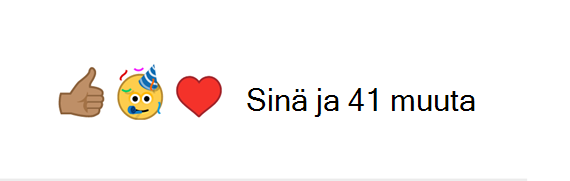
Yhteenvetonäkymä (koostenäkymä) keskustelun alla, jossa on sävymieltymystä, jos ihmiset reagoivat Tykkää- ja Kiitos-tyypeille
Huomautus: Jos et ole reagoinut Like- tai Kiitos-tyypeistä tai jos sinulla ei ole mieltymystä, käytämme yleistä, ei-realistista keltaista väriä eli väriä, jota Yammer on aiemmin käyttänyt reaktioissa– reaktioiden koostamista varten yhteenvetonäkymässä
Voinko nähdä muiden käyttäjien ääniasetukset?
Jos haluat nähdä, kuka on reagoinut ja miten, voit napsauttaa kuvakkeita tai laskennan jälkeä julkaisun oikeassa alakulmassa tai kommentin oikeassa yläkulmassa. Kun tämä valintaikkuna avautuu, näet, mitä reaktioita on käytetty, ja reaktioihin liittyvät reaktiot (tai sävyn puute). Vastaavasti kun reagoit, muut käyttäjät näkevät kehosi sävyasetukset valintaikkunassa.
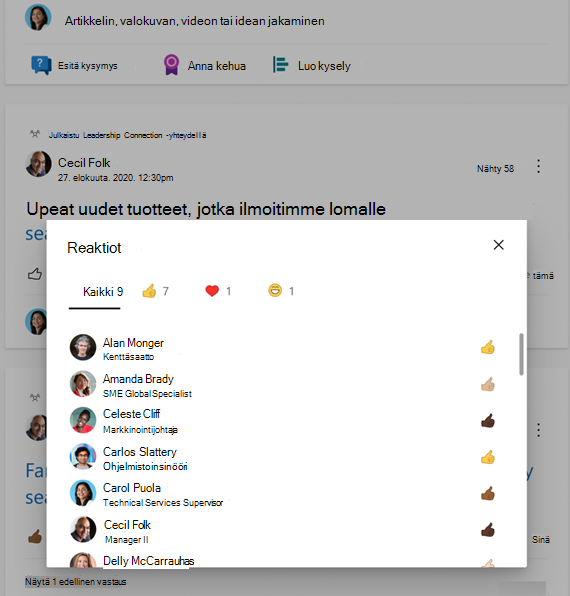
Usein kysytyt kysymykset
K: Miten Yammer valita, mitä tonttisävyjä on käytettävissä ja miksi oman sävyasetukseni eivät koske emojeja?
Yammer Unicode Consortiumin standardeja käyttämällä Fitzpatrick-asteikon ääniä. Tässä voit lukea lisää värisävyjen standardeista. Standardien kehittyessä jatkamme palautteen hakemista ja palautteen kuuntelemista tästä ominaisuudesta.
K: Mitä tapahtuu, jos en halua valita sävyasetusta?
A: Sävyn valitseminen on valinnaista. Jos haluat tehdä sen, käytettävissäsi on vaihtoehto. Jos et tee niin, Like- ja Kiitos-reaktioillasi on edelleen siihen liittyvä yleinen, ei-realistinen keltainen väri.
K: Koskeeko sävyasetustani myös aiemmin tehtyihin reaktioihin?
A: Kyllä, aina kun muutat sävyasetuksiasi, se koskee kaikkia Like- ja Thank-reaktioitasi, myös niitä, jotka olet tehnyt aiemmin.
K: Voinko muuttaa sävyasetuksiani useammin kuin kerran?
A: Kyllä, voit muuttaa sävyasetuksia niin monta kertaa kuin haluat. Siirry Asetukset-paneeliin, valitse Valitsereaktion sävy -linkki ja valitse sitten haluamasi asetus.
K: Valitsen sävyn, mutta haluan nyt palata takaisin yleisemään, ei-realistiseen keltaiseen emojiin. Voinko tehdä sen?
A: Kyllä, voit tehdä sen. Siirry Asetukset-paneeliin, napsauta Valitse reaktioiden sävy -linkkiä ja valitse sitten haluamasi yleinen, ei-realistinen keltainen emoji.
K: Onko tämä ominaisuus käytettävissä teamsin Yammer Outlookin ja SharePointin integroinnissa?
A: Vaikka asetus valita sävyn Asetukset-paneelista on tällä hetkellä käytettävissä vain alkuperäisessä Yammer-verkko- ja mobiilikokemuksessa, mieltymyksesi näkyvät Teamsin, Outlookin ja SharePointin Yammer-integroinnissa.










